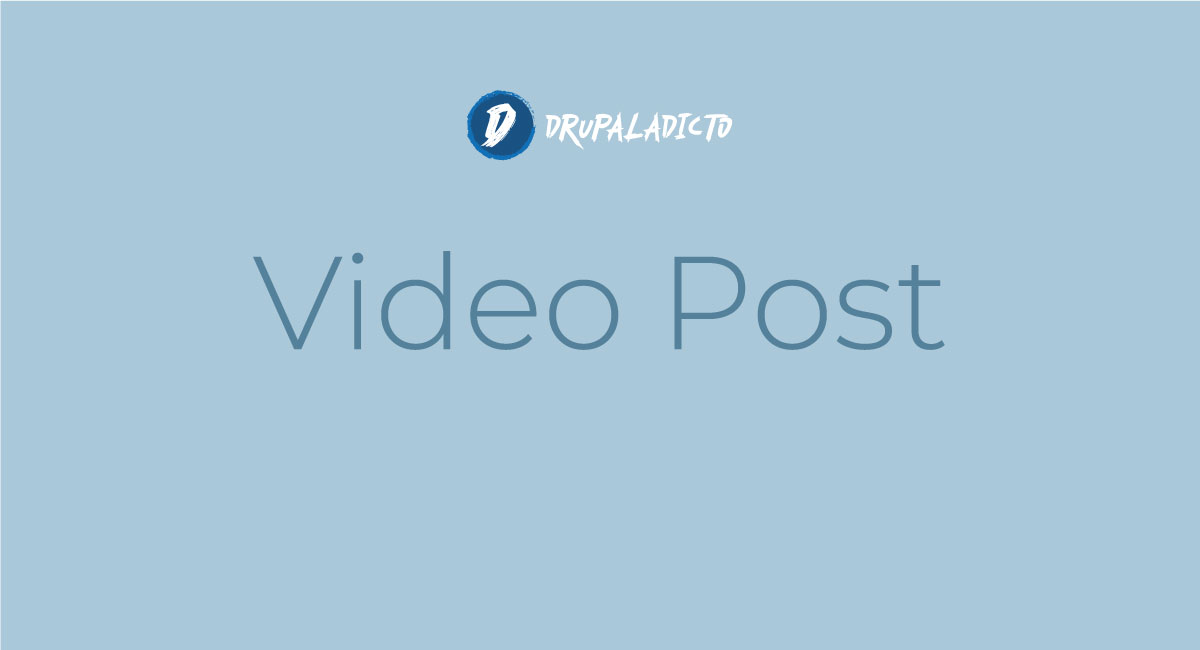Declarar parámetros opcionales php8.2
Fatal error: Uncaught TypeError: Argument 2 passed to MiClase::__construct() must be an instance of ClasePadre, null given...
Uno de los cambios incluidos en la versión 8.2 de PHP, está la declaración de parámetros opcionales dentro de los métodos: